Nástroj „Zkapalnění“ v Procreate ti otevírá fascinující možnosti, jak udělat svoje digitální kresby živější a dynamičtější. Umožňuje ti manipulovat s částmi obrázku různými způsoby, ať už zvětšováním, zmenšováním nebo otáčením. Tyto funkce jsou obzvlášť užitečné pro úpravu jemností ve tvých pracích a dosažení různých efektů. V této příručce budeš krok za krokem proveden používáním nástroje zkapalnění a dostaneš užitečné tipy, jak posunout své designy na další úroveň.
Nejdůležitější poznatky
- Zkapalnění nabízí několik nástrojů pro manipulaci s částmi obrázku.
- Nástroje umožňují nafukování, zmenšování a točení oblastí obrázku.
- Můžeš přizpůsobit velikost, tlak a náklon efektů.
- Více nástrojů má podobné funkce, ale liší se v detailech použití.
Krok za krokem průvodce
Úvod do nástroje zkapalnění
Aby ses dostal k nástroji zkapalnění, naviguj k symbolu, který vypadá jako kouzelná hůlka. Tam se skrývá mocný nástroj, který ti nabízí mnoho možností pro manipulaci s tvým obrázkem.
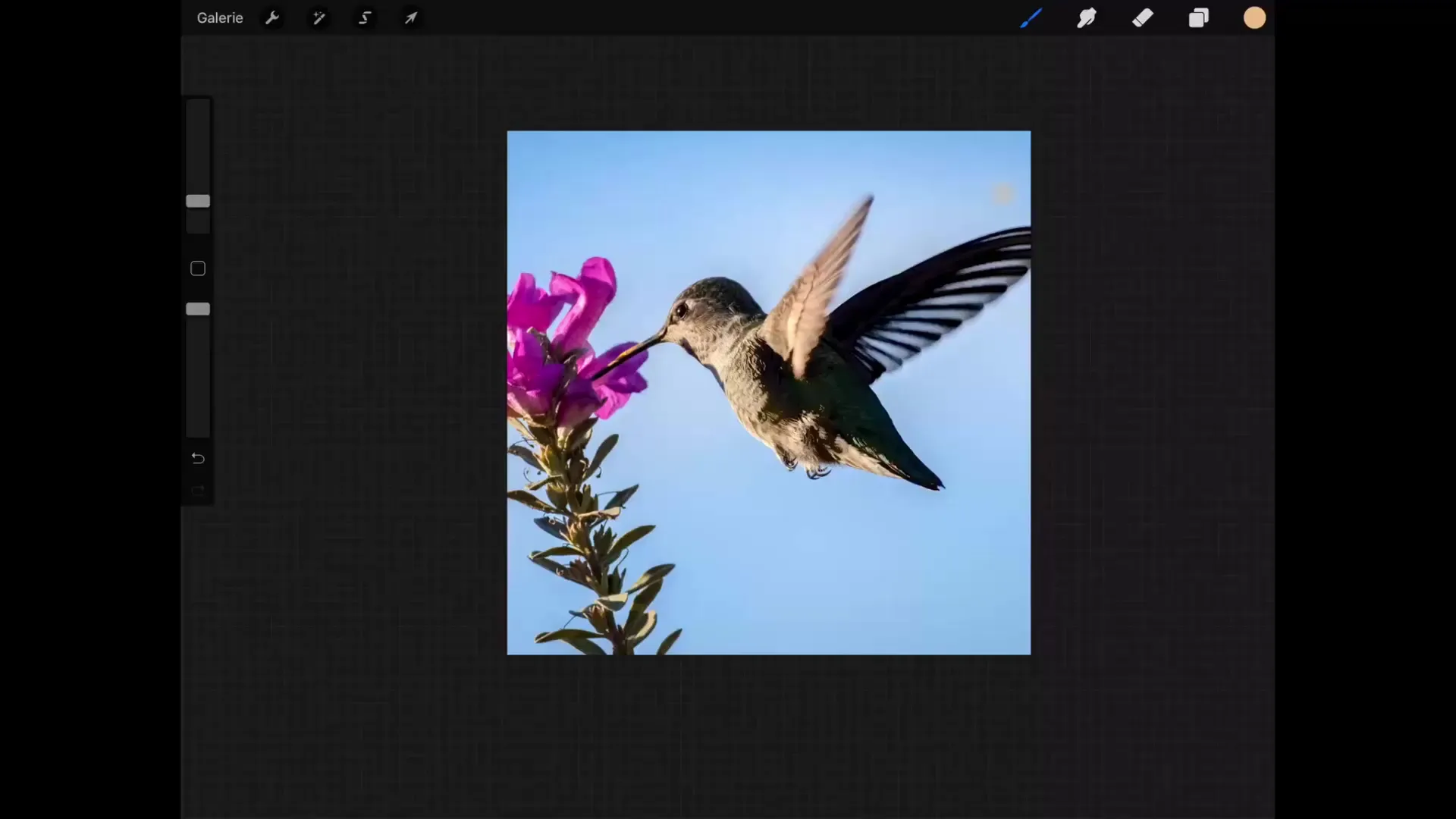
Výběr nástrojů
V horní části menu zkapalnění najdeš různé nástroje, zatímco nastavení jako velikost, deformace, tlak a náklon se nacházejí v dolní části. S těmito nástroji můžeš tlačit pixely svého obrázku požadovaným směrem.
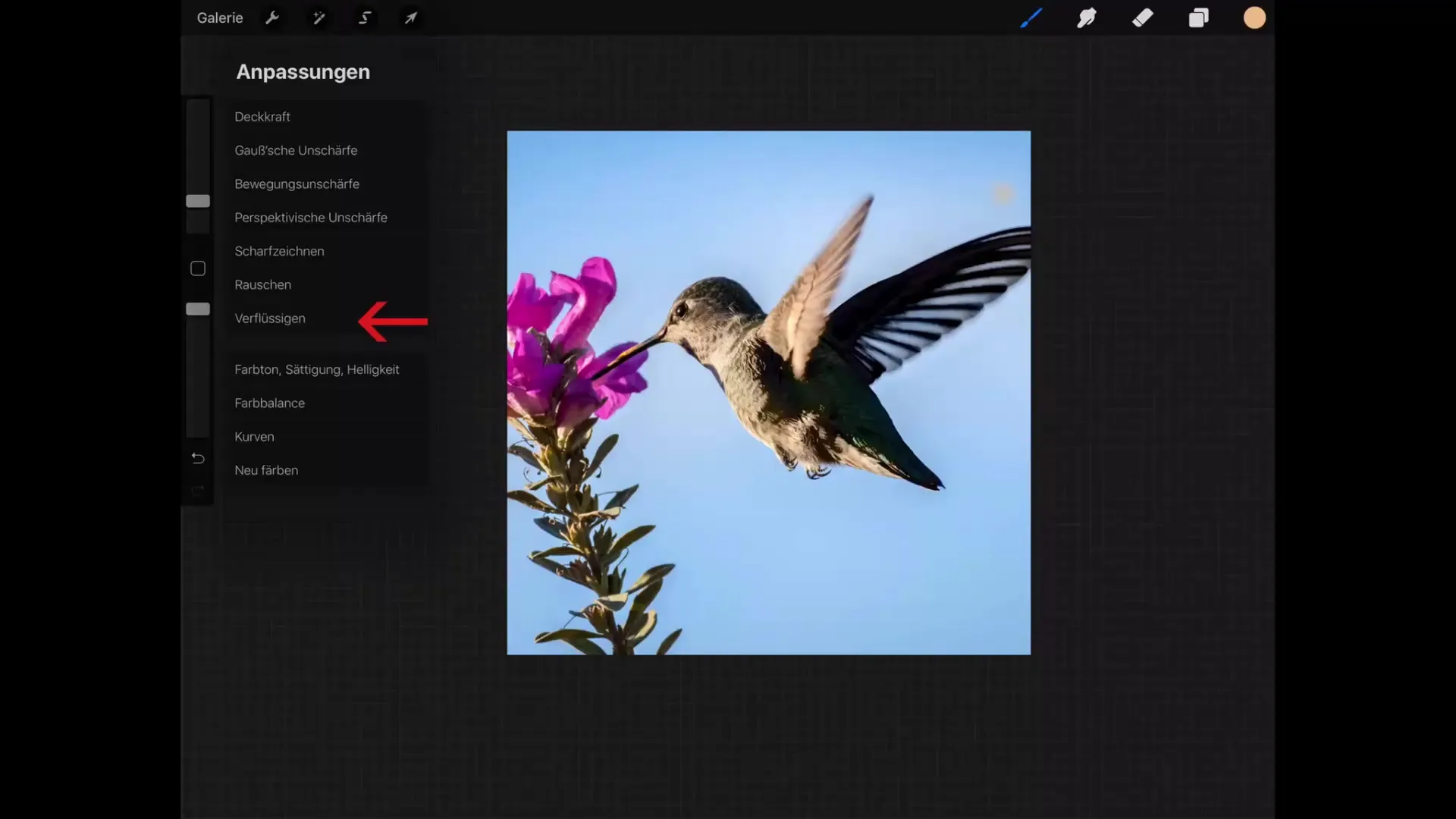
Používání nástroje WIS Finger
Nástroj WIS Finger je jednou z možností v nástroji zkapalnění. Pokud chceš tlačit pixely jedním směrem, je tento nástroj velmi užitečný. Měj na paměti, že střed nástroje má největší vliv na podkladové pixely, zatímco účinek se směrem k okrajům snižuje.
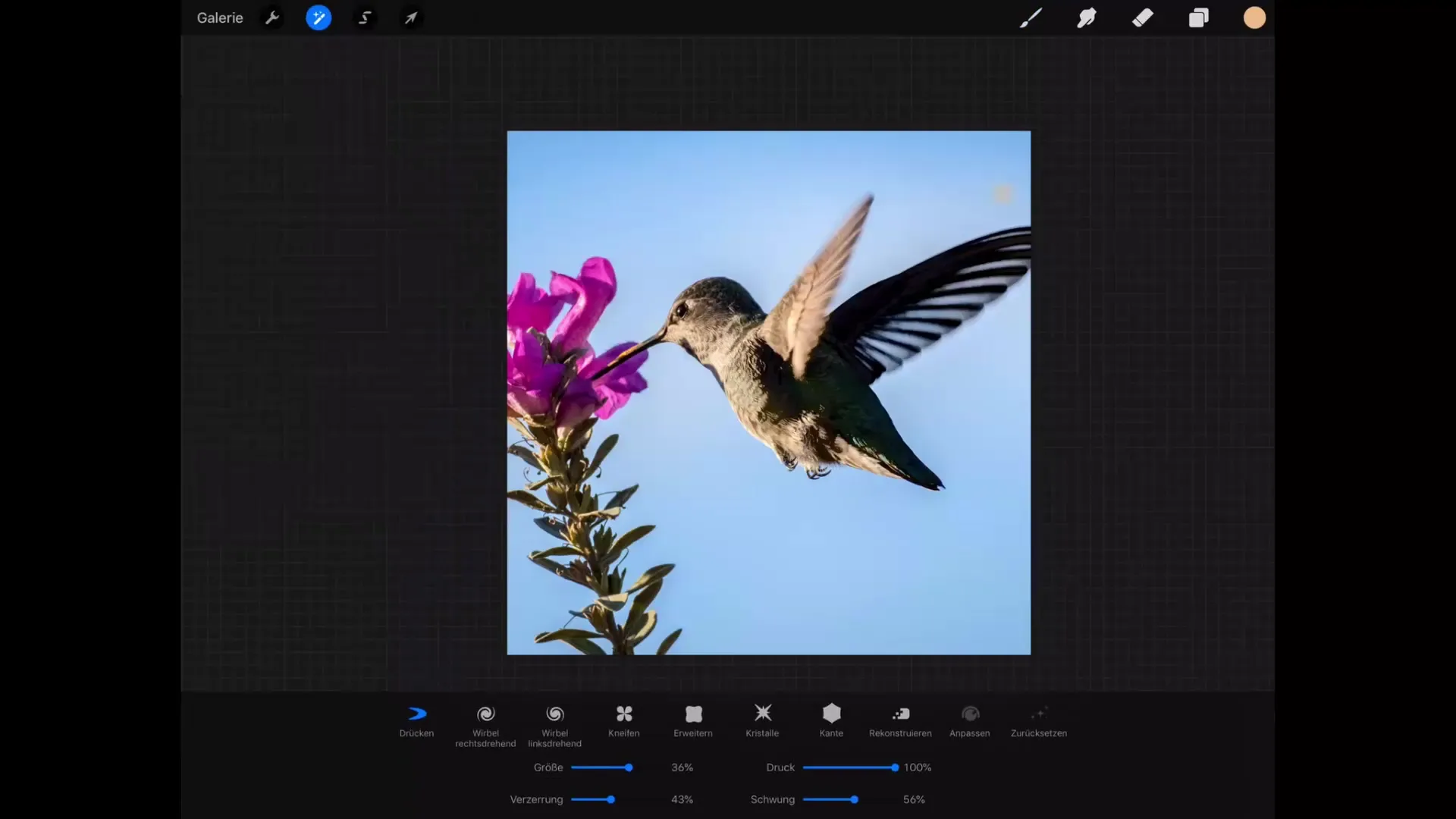
Upravování nastavení
Můžeš přizpůsobit velikost nástroje, abys dosáhl různých efektů. Nastavení deformace se liší v závislosti na případu použití; stojí za to vyzkoušet různé hodnoty, abys dosáhl nejlepšího efektu.
Vrátit nástroje zpět
Pokud nejsi spokojen se svými úpravami, můžeš kdykoli vrátit poslední akce zpět. Tak máš svobodu vyzkoušet různé styly, aniž bys trvale změnil své úpravy.
Implementace nástroje náklonu
S pomocí náklonu můžeš vytvořit dojem dynamického pohybu. Pokud například zvyšuješ náklon při kreslení křídla ptáka, úprava se stává jemnější a táhne se až na konec vykreslené části.
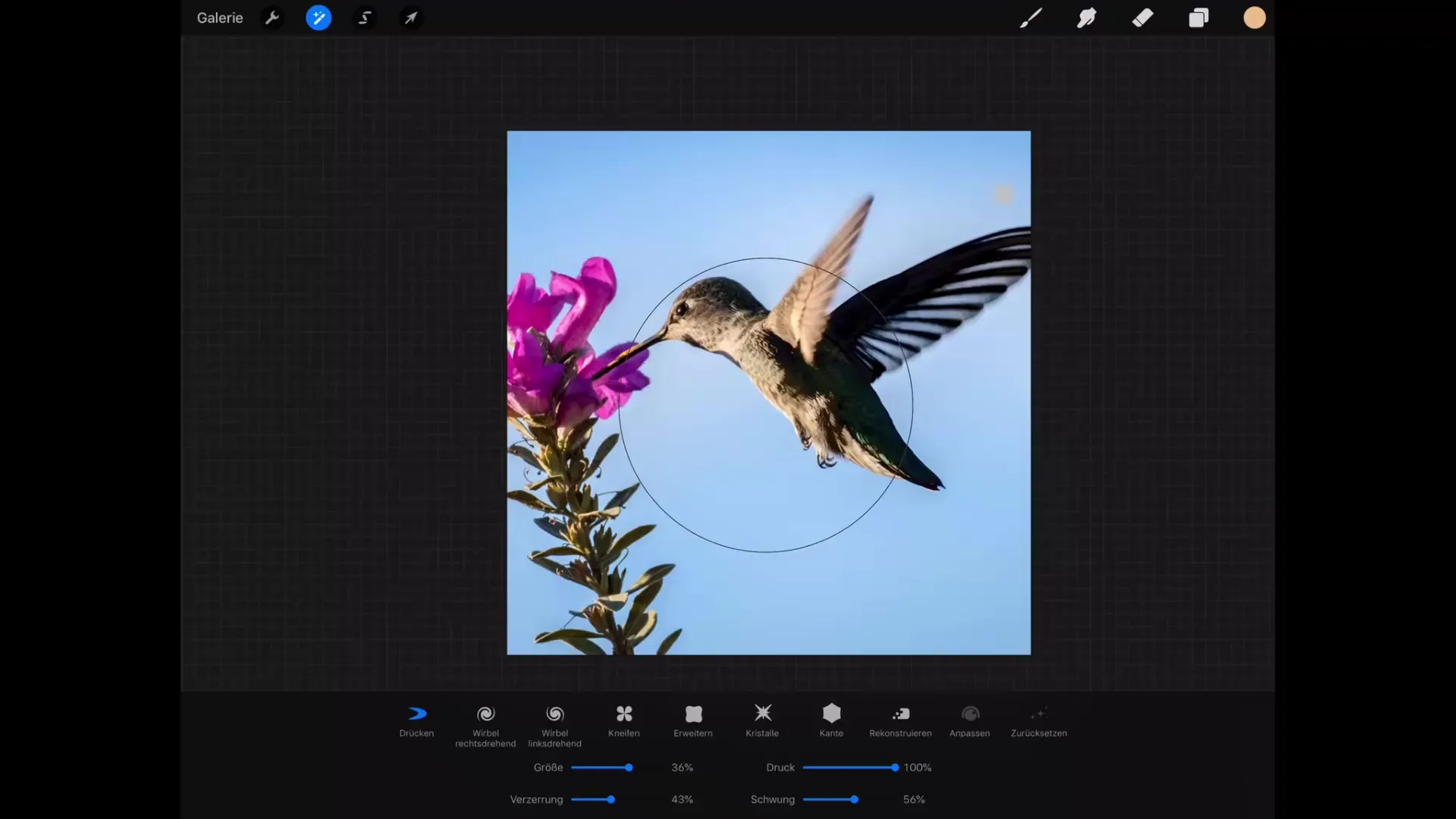
Úprava tlaku
Tlak se vztahuje na sílu, s jakou nástroj působí na tvůj obrázek. Úpravou tlaku můžeš kontrolovat, jak silně je manipulace u tvého obrázku viditelná.
Speciální nástroje v detailu
V menu zkapalnění jsou také specifické nástroje jako „Krystaly“, které vytváří zajímavý efekt tažením pixelů do středu. Přes zdokonalené úpravy můžeš vyvinout jedinečný styl.
Úpravy manipulací
Nástroj pro úpravy má funkci ovlivnit poslední manipulace. Můžeš jemně zmírnit úpravy resetováním posledních akcí, abys provedl jemné úpravy, aniž bys ztratil originální datové obrázky.
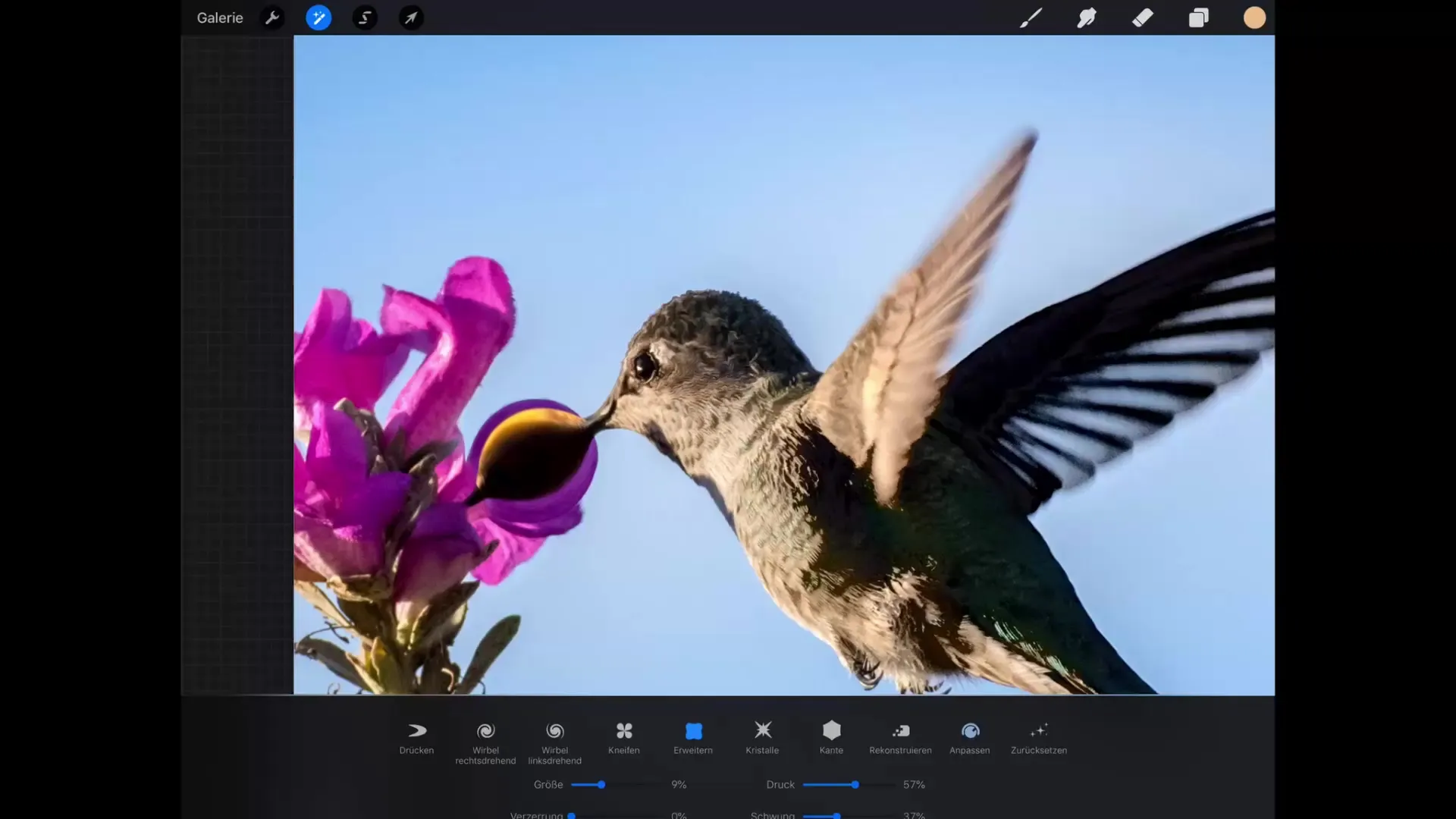
Shrnutí – Procreate Tutorial – Základy digitálního kreslení na iPadu: Zkapalnění
Nástroj zkapalnění v Procreate je neuvěřitelně všestranný nástroj, který ti umožňuje kreativně manipulovat se svými digitálními uměleckými díly. S každým nástrojem můžeš dosáhnout různých efektů, které dodávají obrazu dynamiku a výraz.
Často kladené otázky
Co je to nástroj zkapalnění?Nástroj zkapalnění ti umožňuje manipulovat s částmi obrázku různými způsoby, jako například zvětšováním nebo zmenšováním.
Jak najdu nástroj zkapalnění?Nástroj se skrývá za symbolem kouzelné hůlky v hlavním menu Procreate.
Jaká nastavení mohu provést?Můžeš přizpůsobit velikost, deformaci, tlak a náklon efektů při zkapalnění.
Mohu vrátit úpravy zpět?Ano, můžeš kdykoli vrátit poslední akce zpět, abys vyzkoušel různé varianty.
Jaký má účel nástroj pro úpravy?Nástroj pro úpravy ti umožňuje jemně zeslabit nebo posílit účinky posledních manipulací.


